
Credits: VinniePearce - FeiFei - CatherineDesigns: Preserve it! Collab kit
Az árnyékolásnak sokféle fajtája van. Én azt fogom megmutatni, ahogy én csinálom. Talán nem ez a legegyszerűbb, de nekem ez vált automatikussá. Tudásomat sok forrásból szedtem össze, mindenhonnan egy picit. Most ezt próbálom kicsit összegezni. (Én angol verziót használok, úgyhogy nem tudom, hogy hívják ezeket a magyarban. A képek segítenek!)
Az árnyékkészítés első, legegyszerűbb módja természetesen a beépített Drop Shadow, amit a stíluspalettán találtok meg. Előnye, hogy az egyszerű alakok árnyékát gyorsan létrehozza, és egyszerűbb beállításokat el tudunk vele végezni. Az árnyékolni kívánt layeren/rétegen jobb gombot nyomva előjön egy legördülő menő, melyből a Blending Optionst kell kiválasztani. Ha bemegyünk a menübe, számos beállítás közül választhatunk, de nekünk most a Drop Shadow kell. Ikszeljük be ÉS kattintsunk rá a feliratára, különben nem látjuk a beállításait! Játszogassunk a különböző beállításokkal igényeink szerint! (Ne feledjétek, minden oldal, minden tárgy más és más, ezért különböző beállítást igényel.)
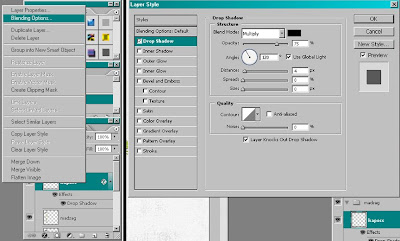
A második lehetőség sem bonyolult, és azzal már egészen különleges hatásokat is elérhetünk. Ebben az esetben az adott tárgy képének körvonalait másoljuk egy üres layerre, majd kitöltjük feketével, elmossuk egy kis Gaussian Blurrel, végül "vetjük" a kész árnyékot, azaz igényeink szerint elhelyezzük. Na, nézzük ennek részleteit!
1. Tegyél egy üres layert az árnyékolni kívánt tárgy rétege alá! (1. ábra)
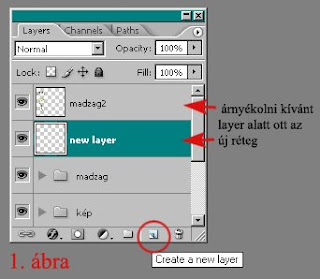
2. A CTRL gomb lenyomása mellett kattints az árnyékolni kívánt tárgy rétegképére (fontos, hogy magára a bélyegképre kattints!)
3. Menj az üres rétegre (figyelj rá, hogy tényleg aktív legyen a réteged). Látnod kell még az előző kijelölésünk szaggatott vonalát! Az üres layeren állva fogd meg a festékesbödönt és vidd a kijelölés közepébe, fesd be feketével! Nevezd el a réteget árnyéknak. (2. ábra) (Ha ez nem megy, az Edit menü Fill menüpontjával is ugyanezt az eredményt kapod. Ha esetleg most vetted észre, hogy mégsem a réteg ALÁ tetted az újat, most is áthelyezheted a réteget!)
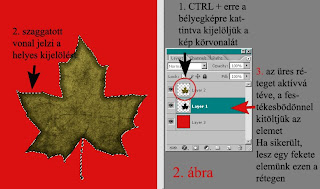
4. Következik az elmosás művelete. Ehhez nem kell mást tenned, mint az árnyék rétegén állva bemenni a menüsor Filter menüjébe és a Gaussian Blurt kiválasztani. Itt olyan értéket adhatsz meg, amilyet az oldalad megkíván. Nagy tárgyak árnyékánál, vagy ahol azt szeretnéd érzékeltetni, hogy a dolog messze eltávolodik az oldal felületétől (pl. egy pillangó), lehet nagyobb az érték, kisebb tárgyaknál kisebb. Igény szerint!
5. Végül állítsuk az árnyékot megfelelő szögbe! Ezt végezhetjük sima elmozdítással (Move tool), Warp, Distort, illetve Perspective módozattal. Ez a pont sokban függ attól, mit is árnyékolunk. Végső igazításként pedig, amennyiben túl sötétnek bizonyul az árnyékunk, kicsit levehetünk az átlátszóságából (opacity).
Képek, képkeretek, papírcetlik, illetve akár matricaszerű betűk (lásd a YOU oldalamon a "bámulatos" feliratot), szalagok, stb. árnyékolásánál igény szerint használhatjuk az elmozdítást (kicsit mozdítsuk el az árnyék rétegét valamelyik sarok irányába, attól függően, honnan "süt a nap"), vagy ha olyan hatást akarunk kelteni, hogy a papírunk sarka picit eláll, meghajlik, akkor használjuk a Warp toolt. Ennek módja:
A.) Legyen aktív az árnyék réteged! Menj az Edit menü Transform almenüjébe, végül ott válaszd a Warp toolt. Ezzel az eszközzel hajlítgatni tudod a dolgokat, méghozzá egy 3x3-as rács segítségével. A rácspontokat húzogatva elnyújthatod a formázni kívánt tárgyat, mint a tésztát :)
B.) Tehát amint behívtad a Warp toolt, megjelent a rácsod az árnyék fölött, próbáljuk meg kicsit kimozdítani a sarkoknál az árnyékot. (3. ábra)
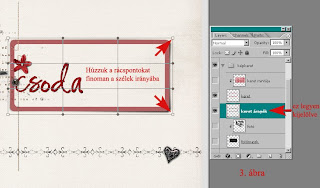
A fenti képemen a keret és a fotó azonban úgy tűnik, mintha állna az oldal síkjához képest. Ezt a hatást a Distort móddal értem el. Ezzel az eszközzel a kép sarkát úgy tudod mozgatni, hogy a mellette levű sarkok nem mozdulnak el. (4. ábra) A fenti képen én csak a felső sarkokat mozdítottam el úgy, hogy ilyen hatást érjek el. (Mondjuk, a fenti képen a helyzet annyival bonyolultabb csupán, hogy ott szükség volt a fotó maszkjának és a keretnek az egyesítésére is [merge]. Majd az egyesített réteg képéből csináltam árnyékot. Ez már haladóknak való.)
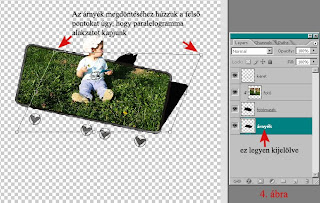
Remélem, tudtam segíteni Nektek! Tervezek egy következő részt is, amelyben egy-két összetettebb elem árnyékolását mutatom meg. :) Mondjátok meg, hogy tetszett, illetve azt is, ha van kívánságotok!
FeiFei is írt egy tutorialt az árnyékolásról, itt nézhetitek meg.

2 megjegyzés:
Hú, ez tök jó tutorial, köszi! :)
Tényleg hasznos kis tutorial volt :) sikerült újat tanulnom, köszi ;)
Megjegyzés küldése